Как найти адрес лампочки LIFX 4 простыми способами [2023] [2023]
- Идентификация MAC-адреса: MAC-адрес можно найти непосредственно на основании лампы, помеченный как серийный номер, или через приложение LIFX, проверив настройки освещения.
- Поиск IP- и MAC-адресов. Используйте веб-интерфейс или приложение вашего Wi-Fi-маршрутизатора для просмотра IP- и MAC-адресов подключенных устройств или используйте для этого командные строки в терминале или командной строке.
- Сброс лампочек LIFX. При проблемах с подключением перезагрузите лампочку, включив и выключив ее пять раз с постоянными интервалами, пока она не начнет мигать, указывая на успешный сброс, а затем перенастройте ее с помощью приложения LIFX.
Лампочки LIFX на самом деле представляют собой интеллектуальные светодиоды с поддержкой Wi-Fi. Вы можете легко управлять светом и изменять его цвет, яркость и эффекты удаленно, используя приложение LIFX на своем телефоне или с помощью голосовых помощников, таких как Google, Alexa или Siri.
Каждая лампочка LIFX имеет свой уникальный MAC-адрес и IP-адрес, и иногда вам может потребоваться их знание по разным причинам. В этой статье мы покажем вам, как это сделать разными способами.
Программы для Windows, мобильные приложения, игры - ВСЁ БЕСПЛАТНО, в нашем закрытом телеграмм канале - Подписывайтесь:)
 Лампочка LIFX
Лампочка LIFX
Почему вам нужно найти адрес лампочки LIFX?
На самом деле, когда речь идет о лампочках LIFX, люди спрашивают о двух разных адресах. Один — это IP-адрес, а второй — MAC-адрес. MAC-адрес — это уникальный идентификатор, присвоенный интеллектуальной светодиодной лампе LIFX производителем, а IP-адрес — это метка, присвоенная ей маршрутизатором, к которому она подключена. Некоторые из причин, по которым вам может понадобиться любой из них:
- Назначить статический IP-адрес вашей лампочке LIFX, чтобы обеспечить стабильность и безопасность сети.
- Если вы используете MAC-фильтр для предотвращения подключения неавторизованных устройств к вашей сети, вам может понадобиться MAC-адрес, чтобы добавить лампочку в список разрешенных устройств.
- Вы хотите устранить неполадки в интеллектуальном фонаре LIFX, поскольку он не отвечает.
1. Поиск MAC-адреса у основания лампочки LIFX.
Поскольку каждый светильник LIFX оснащен чипом Wi-Fi, он имеет определенный MAC-адрес. В основании всех лампочек LIFX указан серийный номер, обычно обозначаемый «S/N», за которым следует 12-значная комбинация букв и цифр.
Серийный номер — это MAC-адрес лампы, единственное отличие — формат. Например, если ваш серийный номер был D07123456789, MAC-адрес этого устройства будет D0:71:23:45:67:89.
 Серийный номер лампы LIFX напечатан на основании лампы.
Серийный номер лампы LIFX напечатан на основании лампы.
ПРОЧИТАЙТЕ БОЛЬШЕ: Как изменить имя и пароль Wi-Fi ➜
2. Поиск MAC-адреса с помощью приложения LIFX.
Вот как вы можете найти MAC-адрес любой лампочки LIFX в вашем доме в приложении:
Запустите приложение LIFX и в домашнем разделе откройте лампочку, MAC-адрес которой необходим.
 В приложении LIFX откройте лампочку.
В приложении LIFX откройте лампочку.Нажмите на три точки в правом верхнем углу, чтобы открыть «Настройки освещения».
 Нажмите на три точки, чтобы открыть настройки освещения.
Нажмите на три точки, чтобы открыть настройки освещения.Прокрутите вниз, чтобы найти серийный номер вашей лампочки, который можно преобразовать в MAC-адрес, добавив двоеточие после каждых двух цифр. Например: D073D5123456 → D0:73:D5:12:34:56.
 Серийный номер — это MAC-адрес.
Серийный номер — это MAC-адрес.
3. Поиск IP-адреса и MAC-адреса с помощью маршрутизатора Wi-Fi.
Веб-интерфейс или приложение каждого маршрутизатора немного отличаются, но шаги в каждом случае практически одинаковы. Вот общее руководство:
Убедитесь, что ваш компьютер или смартфон и лампочка LIFX подключены к одной сети Wi-Fi.
Войдите на страницу настроек маршрутизатора Wi-Fi либо из приложения, либо введя IP-адрес в браузере. Вы можете найти этот IP-адрес, а также данные для входа в базу вашего Wi-Fi-маршрутизатора.
 IP-адрес и данные для входа напечатаны на основании вашего маршрутизатора | Газета “Нью-Йорк Таймс
IP-адрес и данные для входа напечатаны на основании вашего маршрутизатора | Газета “Нью-Йорк ТаймсПосле входа в систему найдите раздел, в котором показан список устройств, подключенных к вашему устройству Wi-Fi. Он может иметь название «Список клиентов DHCP», «Список устройств» или что-то подобное.
 Найдите лампочку LIFX в списке устройств в разделе «Клиент DHCP» или «Подключенные устройства».
Найдите лампочку LIFX в списке устройств в разделе «Клиент DHCP» или «Подключенные устройства».Здесь вы найдете свою лампочку LIFX, а также ее IP-адрес и MAC-адрес.
4. Найдите IP-адрес лампы LIFX с помощью терминала.
Вы также можете использовать командную строку на компьютере с Windows или терминал на Mac, чтобы найти IP-адрес вашей лампочки. Все, что вам нужно сделать, это:
- Откройте командную строку в Windows, нажав «Windows+R», или в терминале на Mac, нажав «Ctrl+Alt+T».
 Командная строка в Windows
Командная строка в Windows - Вам также необходимо знать MAC-адрес вашей лампочки. Найти его можно способами, перечисленными выше.
- Теперь в Терминале выполните следующую команду:
арп -а Выполните команду | Я пояснил
Выполните команду | Я пояснил - Вы сможете увидеть список всех устройств, подключенных к вашей сети, а также их IP-адреса и MAC-адреса. Сопоставьте MAC-адрес вашей лампочки, чтобы найти ее IP-адрес.
 Сопоставьте MAC-адрес, чтобы найти IP-адрес | Я пояснил
Сопоставьте MAC-адрес, чтобы найти IP-адрес | Я пояснил - Если вам не удалось найти IP-адрес, вы можете попробовать другую команду. Введите следующую команду и нажмите Enter:
sudo nmap -n -sn «192.168.1.*» Выполните команду | Я пояснил
Выполните команду | Я пояснил - IP-адреса большинства сетей начинаются с 192.168.1. Однако, если у вас другой адрес, замените 192.168.1 первыми тремя октетами вашего IP-адреса.
- Еще раз найдите IP-адрес, который соответствует MAC-адресу вашей лампы LIFX.
 Найдите MAC-адрес, чтобы найти IP-адрес лампочки LIFX | Я пояснил
Найдите MAC-адрес, чтобы найти IP-адрес лампочки LIFX | Я пояснил
Бонус: лампочка LIFX не подключается — как выполнить сброс
Иногда лампочки LIFX сталкиваются с проблемами при попытке подключения к сети Wi-Fi, и вам может потребоваться сбросить настройки лампы LIFX. Чтобы это сделать:
- Включите индикатор LIFX, который необходимо сбросить.
- Следующий шаг — выключить и включить его пять раз, медленно и через равные промежутки времени.
- Если индикатор мигает, это означает, что вы успешно сбросили настройки.
- Теперь настройте его снова с помощью приложения LIFX.
СМОТРИ ТАКЖЕ: Как управлять Yeelight с ПК с Windows ➜
Последние мысли
Система освещения LIFX — одна из новых и развивающихся интеллектуальных систем, которые делают жизнь более удобной. Ваши лампочки LIFX можно интегрировать с другими приложениями и сервисами, для которых иногда вам нужен IP-адрес или MAC-адрес. Если вам не удалось успешно использовать эти методы, чтобы найти адрес лампочки LIFX, оставьте комментарий ниже, чтобы мы могли вам помочь.
Часто задаваемые вопросы
Работает ли LIFX с фильтрацией MAC-адресов?
Поскольку каждой лампочке LIFX присвоен MAC-адрес, вы можете использовать его для добавления лампы в список разрешенных устройств в MAC-фильтре.
Как я могу изменить название лампы LIFX?
Вы можете изменить его имя в приложении LIFX. Откройте лампочку и перейдите в «Настройки освещения». Вверху вы увидите Имя устройства. Нажмите на него, чтобы изменить его.
Как я могу обновить прошивку моего светильника LIFX?
Вы можете обновить прошивку лампы LIFX в приложении. Откройте приложение> выберите группу> выберите лампочку> откройте «Настройки освещения»> в разделе «Прошивка» нажмите «Обновить».
Программы для Windows, мобильные приложения, игры - ВСЁ БЕСПЛАТНО, в нашем закрытом телеграмм канале - Подписывайтесь:)

 В приложении LIFX откройте лампочку.
В приложении LIFX откройте лампочку. Нажмите на три точки, чтобы открыть настройки освещения.
Нажмите на три точки, чтобы открыть настройки освещения. Серийный номер — это MAC-адрес.
Серийный номер — это MAC-адрес. IP-адрес и данные для входа напечатаны на основании вашего маршрутизатора | Газета “Нью-Йорк Таймс
IP-адрес и данные для входа напечатаны на основании вашего маршрутизатора | Газета “Нью-Йорк Таймс Найдите лампочку LIFX в списке устройств в разделе «Клиент DHCP» или «Подключенные устройства».
Найдите лампочку LIFX в списке устройств в разделе «Клиент DHCP» или «Подключенные устройства». Командная строка в Windows
Командная строка в Windows Выполните команду | Я пояснил
Выполните команду | Я пояснил Сопоставьте MAC-адрес, чтобы найти IP-адрес | Я пояснил
Сопоставьте MAC-адрес, чтобы найти IP-адрес | Я пояснил Выполните команду | Я пояснил
Выполните команду | Я пояснил Найдите MAC-адрес, чтобы найти IP-адрес лампочки LIFX | Я пояснил
Найдите MAC-адрес, чтобы найти IP-адрес лампочки LIFX | Я пояснил![Как отменить Showtime на Amazon за 8 шагов [2 Methods]](https://ddok.ru/wp-content/uploads/2023/11/ft-image-1-768x432.png)
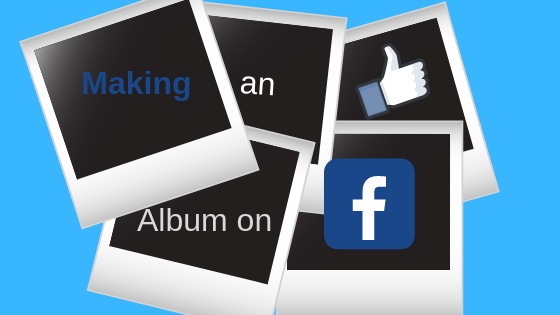
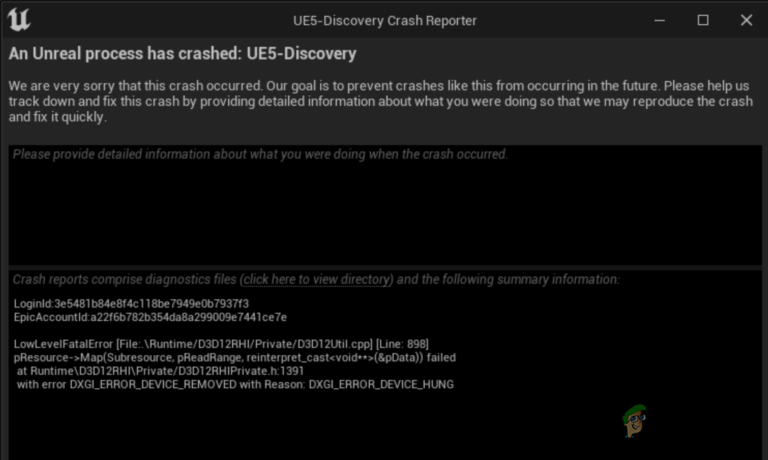

![5 способов разорвать пару с Apple Watch [Without or Without iPhone]](https://ddok.ru/wp-content/uploads/2022/10/1.-How-to-Unpair-Apple-Watch.png)
